Comportamientos Fila de Panel
Las filas de paneles muestran un comportamiento especial debido a la naturaleza de los circuitos de los paneles. Es útil entender cómo EasyPower trata las filas del panel cuando intenta realizar acciones como mover o eliminar filas o editar algunos de los valores de las filas.
Sobre Filas de Panel
Las fases y el número de polos del circuito afectan el comportamiento de la fila del panel. A continuación se muestra una imagen de un panel trifásico con una mezcla de polos. Las fases aparecen diagonalmente para cada fila, con la fase A en la primera fila en la primera columna, la fase B en la segunda fila en la segunda columna y la fase C en la tercera fila en la tercera columna. Este patrón de fase se repite a lo largo de la hoja de cálculo.
El número de polos indica cómo se agrupan las filas para formar un circuito. Por ejemplo, las filas 13-17 se agrupan porque el número de polos se establece en 3. Las filas 19-21 se agrupan porque el número de polos se establece en 2. Las filas restantes son todas individuales porque los polos se establecen en 1.
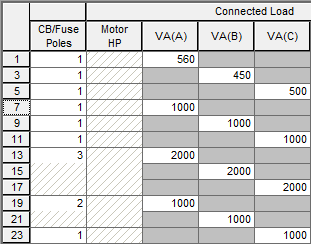
Figura 1: Filas de Panel Trifásico (Vista Detallada)
Para Insertar Filas
Puede insertar una fila de un solo polo en la hoja de cálculo del panel en una vista Detallada (Detailed). La fila se inserta encima del circuito de 1, 2 o 3 polos. EasyPower mantiene el patrón diagonal para VA como se describe en Sobre Filas de Panel. Si inserta una fila en un lado de una hoja de cálculo del panel, una nueva fila se agrega automáticamente a la parte inferior del lado opuesto de la hoja de cálculo para equilibrar uniformemente el número de circuitos.
Para insertar una fila, seleccione la primera columna de la fila donde desea insertar una nueva fila y luego haga clic en  Insertar fila (Insert Row) desde el panel de la barra de herramientas de la hoja de cálculo. También puede hacer clic con el botón derecho en la primera columna de la fila y seleccionar Insertar fila (Insert Row) desde el menú contextual. La fila se inserta encima de la fila seleccionada y los valores de carga se mueven a la siguiente columna apropiada.
Insertar fila (Insert Row) desde el panel de la barra de herramientas de la hoja de cálculo. También puede hacer clic con el botón derecho en la primera columna de la fila y seleccionar Insertar fila (Insert Row) desde el menú contextual. La fila se inserta encima de la fila seleccionada y los valores de carga se mueven a la siguiente columna apropiada.
Para Eliminar Filas
Puede eliminar una fila de un solo polo en la hoja de cálculo del panel en una vista Detallado (Detailed), o en la última fila de una vista Simplified (Simplificado). Cuando elimina una fila en un lado de una hoja de cálculo del panel, la fila inferior se elimina automáticamente del lado opuesto para equilibrar uniformemente el número de circuitos. Si la fila inferior en el lado opuesto es un circuito de 2 o 3 polos, no puede eliminar la fila.
Para eliminar una fila, seleccione la primera columna de la fila que desea eliminar, haga clic con el botón derecho y seleccione Eliminar fila (Delete Row) desde el menú contextual. EasyPower mantiene el patrón diagonal para cargas como se describe en Sobre Filas de Panel.
Tenga en cuenta que el botón  Despeje contenidos (Clear Contents) en la barra de herramientas de la hoja de cálculo del panel, el menú de acceso directo Despeje contenidos (Clear Contents) y la tecla Suprimir no eliminan una fila. En su lugar, despejan el contenido de una fila.
Despeje contenidos (Clear Contents) en la barra de herramientas de la hoja de cálculo del panel, el menú de acceso directo Despeje contenidos (Clear Contents) y la tecla Suprimir no eliminan una fila. En su lugar, despejan el contenido de una fila.
Para Despejar Filas
Para despejar las filas en una hoja de cálculo, seleccione la fila y luego realice una de las siguientes acciones:
- Haga clic en el botón
 Despeje contenidos (Clear Contents) en la barra de herramientas de hoja de cálculo del panel.
Despeje contenidos (Clear Contents) en la barra de herramientas de hoja de cálculo del panel. - Haga clic derecho en la fila y haga clic en Despeje contenidos (Clear Contents).
- Presione la tecla Suprimir
Esto despeje los datos de la fila pero no elimina la fila. No se despeje el número de polos.
Para Mover Filas
Puede mover filas del panel hacia arriba o hacia abajo en la hoja de cálculo en una vista Detallada (Detailed) usando los botones  Mover (Move) en la barra de herramientas de la hoja de cálculo del panel. Los circuitos de 2 o 3 polos se mueven como un bloque seleccionando la fila superior del circuito. EasyPower mantiene el patrón diagonal para valores de cargas como se describe en Sobre Filas de Panel.
Mover (Move) en la barra de herramientas de la hoja de cálculo del panel. Los circuitos de 2 o 3 polos se mueven como un bloque seleccionando la fila superior del circuito. EasyPower mantiene el patrón diagonal para valores de cargas como se describe en Sobre Filas de Panel.
Valores de Cargas en Versiones de EasyPower Anteriores a 10.2
Tenga en cuenta que en las versiones de EasyPower anteriores a 10.2, era posible escribir los valores de carga en la misma fila. EasyPower lo permitía e interpretaba los valores en las fases apropiadas. A partir de la versión 10.2, deben ponerse los valores en la fase correcta. Si abre una base de datos más antigua y mira al listado del panel, puede encontrar los valores en la misma fila en rojo. Para corregir esto, simplemente elimine el texto rojo y escriba el valor en la fila correspondiente.
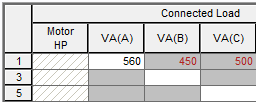
Figura 2: Valores de Carga en Fases Incorrectas
Más Información
| Datos de Panel | Notas de la hoja de cálculos del panel |
